Normal bir Twitter kullanıcısıysanız, kullanabileceğiniz Twitter’da Gizlilik ve Güvenlik Ayarları anlamanız önemlidir. Bir sayfayı veya gönderiyi ziyaret ederken ‘Potansiyel hassas içerik’ uyarısını görmek istememeniz veya profilinizi ve/veya tweet’lerinizi kimlerin görebileceğini ayarlamak isteyip istemediğiniz. Ya da belki sadece bazı kişileri engellemek/engelini kaldırmak veya Twitter’da ilgilendiğiniz konuları yönetmek istiyorsunuz.
Bu ayarlar, tweet’lerinizi kimlerin göreceğini kontrol etmenize ve istenmeyen etkileşimlerden kendinizi korumanıza yardımcı oldukları için Twitter deneyiminizin önemli bir yönüdür. Bu nedenle, onlarla başa çıkmak önemlidir.
Neyse ki, ‘Gizlilik ve Güvenlik’ ayarlar menüsü kullanılarak her şeye erişilebildiği için yönetimi çok kolaydır. Bu kılavuzda, deneyiminizi tercihlerinize göre ayarlayabilmeniz için tam olarak neyi ve nasıl ince ayar yapabileceğinizi göstereceğiz.
Twitter’da Gizlilik ve Güvenlik Ayarları Yönetme
Yöntemi sergilemek için web sitesini kullanıyoruz; ancak, adımlar mobil cihazlar için de aynıdır.
Öncelikle twitter.com‘a gidin ve kimlik bilgilerinizi kullanarak oturum açın. Ana Sayfa’ya geldiğinizde, sol kenar çubuğundan ‘Diğer’ sekmesine tıklayın.
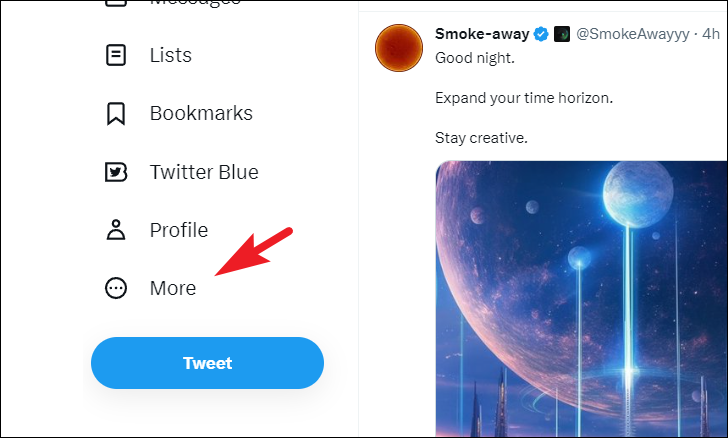
Ardından, ‘Ayarlar ve Destek’ seçeneğini genişletin. Ardından, listeden ‘Ayarlar ve gizlilik’i tıklayın.
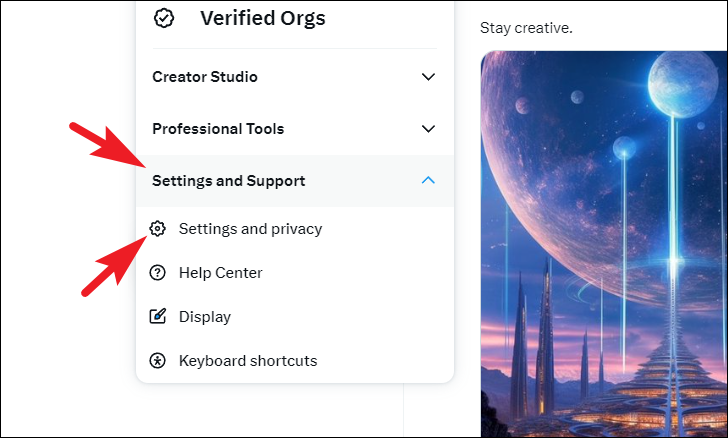
Bundan sonra, ‘Gizlilik ve güvenlik’ seçeneğini seçin. Ekranın sağ bölümüne genişletilmiş kategori altındaki tüm ayarları görmelisiniz.
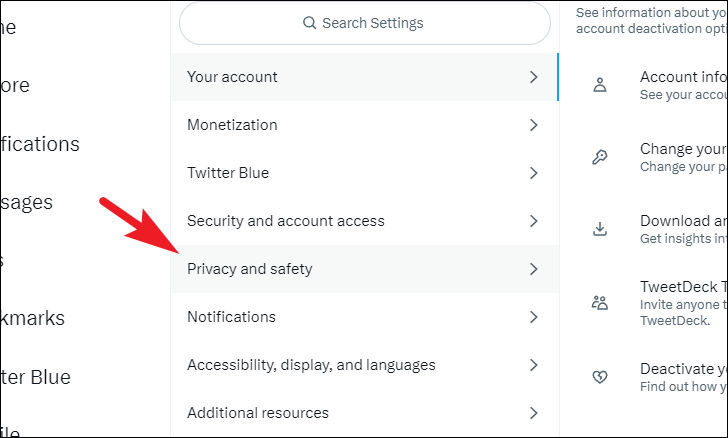
Tweetlerinizin ve hesap bilgilerinizin sadece sizi takip eden kişiler tarafından görülebilmesi için ‘Kitle ve etiketleme’ seçeneğine tıklayın.
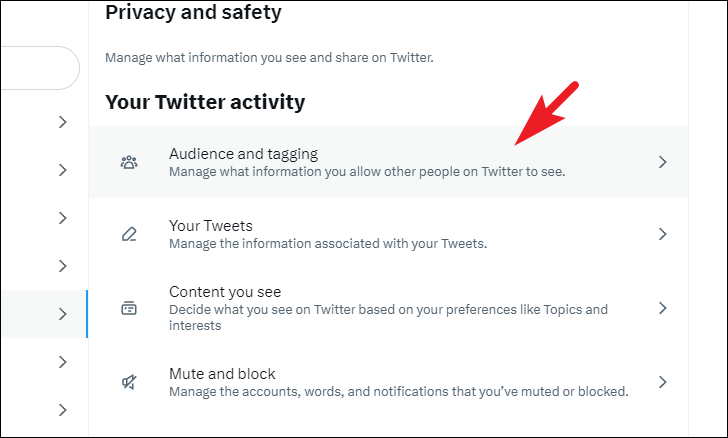
Bir sonraki ekranda, ‘Tweetlerinizi koruyun’ seçeneğinin yanındaki onay kutusunu tıklayın. Bu, ekranınıza bir kaplama uyarısı getirecektir.
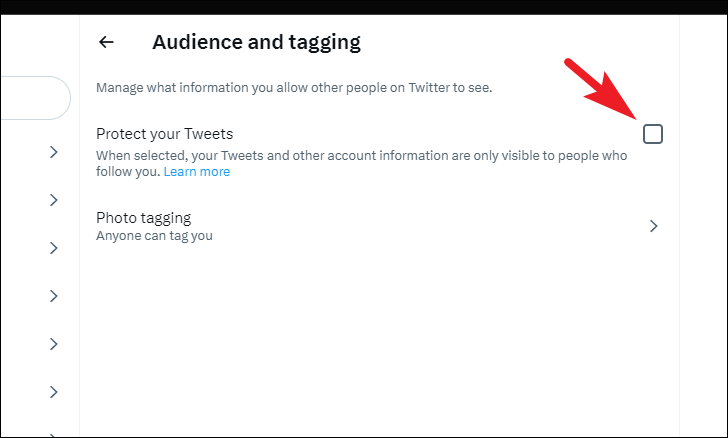
Kaplama uyarısından, ayarı açmak için ‘Koru’ düğmesine tıklayın.
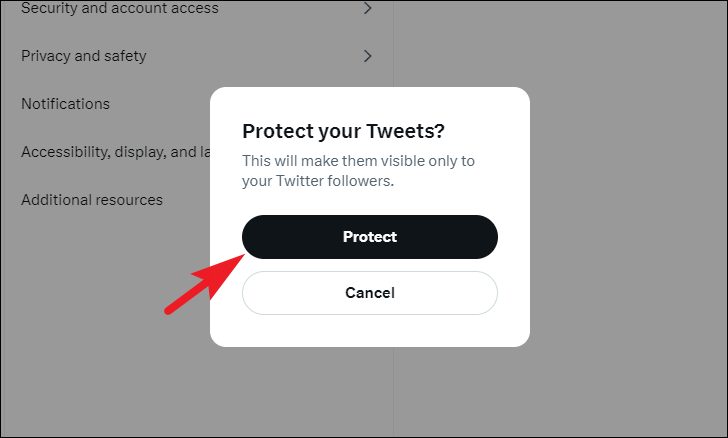
Takip etmediğiniz kişilerin sizi bir fotoğrafta etiketlemesini istemiyorsanız, devam etmek için ‘Fotoğraf etiketleme’yi seçin.
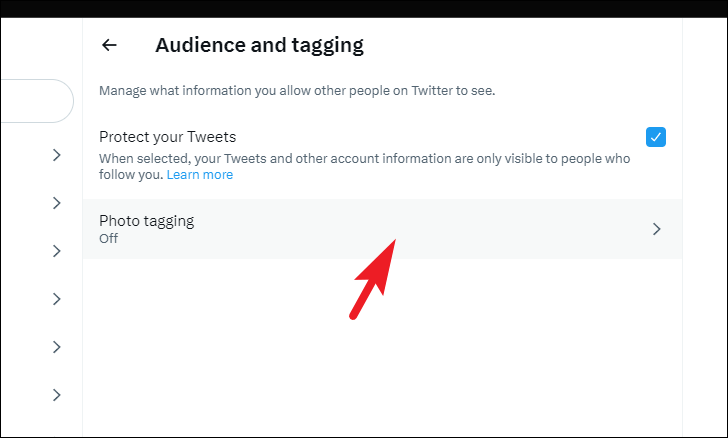
Ardından, ‘Yalnızca takip ettiğiniz kişiler sizi etiketleyebilir’ seçeneğini seçin. Fotoğraf etiketlemeye hiç izin vermek istemiyorsanız, ‘Fotoğraf etiketleme’ alanını takip eden anahtarı kapatın.
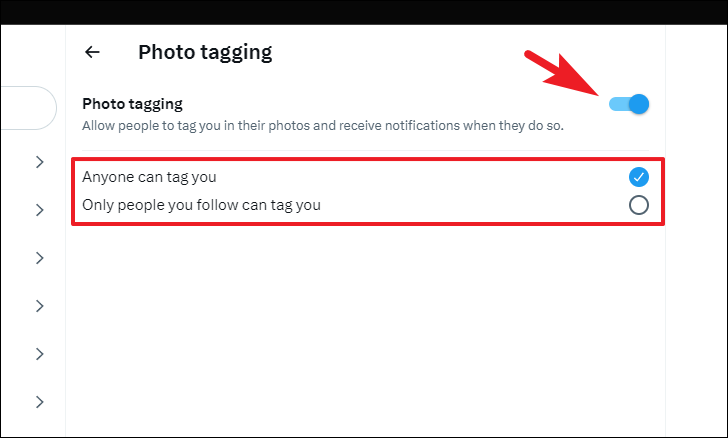
Ardından, tweetlerinizi ve fotoğraflarınızı hassas olarak işaretlemek istiyorsanız, ‘Tweetleriniz’ kutucuğuna tıklayın.
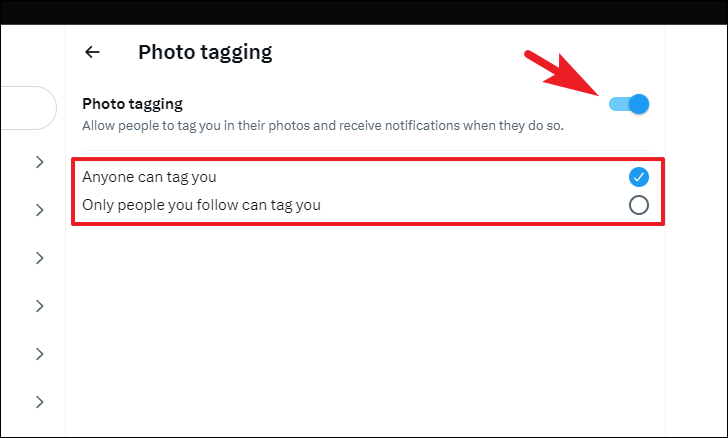
Ardından, ‘Tweetlediğiniz medyayı hassas olabilecek materyal içeriyor olarak işaretleyin’ seçeneğini seçin.

Tweet’lerinize konum bilgisi eklemek veya mevcut tweet’lerden kaldırmak isterseniz , devam etmek için ‘Tweetlerinize konum bilgisi ekleyin’ seçeneğini tıklayın.
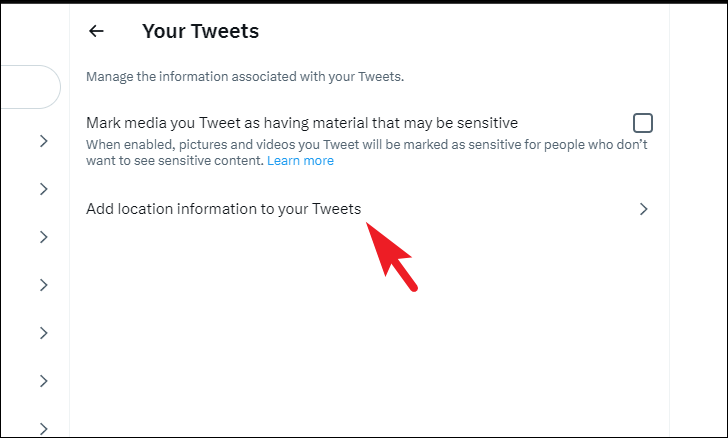
Ardından, eklemek için ‘Tweetlerinize konum bilgisi ekleyin’ seçeneğinin yanındaki onay kutusunu tıklayın. Konum bilgisini mevcut tüm tweet’lerden kaldırmak için, ‘Tweet’lerinize eklenen tüm konum bilgilerini kaldır’ seçeneğini tıklayın.
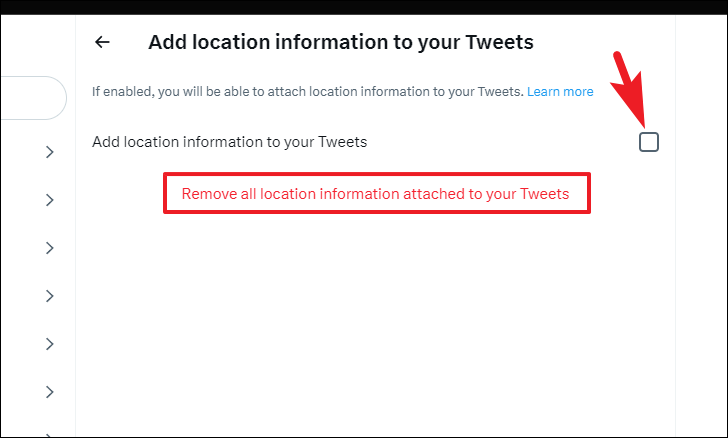
Bir tarayıcı kullanıyorsanız, web sitesine konum erişimine izin vermek için bir açılır pencere alabilirsiniz. Açılır menüyü kullanarak süreyi seçin ve ‘İzin Ver’ düğmesini tıklayın. Bir mobil cihaz kullanıyorsanız, bunun için bir açılır pencere alabilirsiniz.
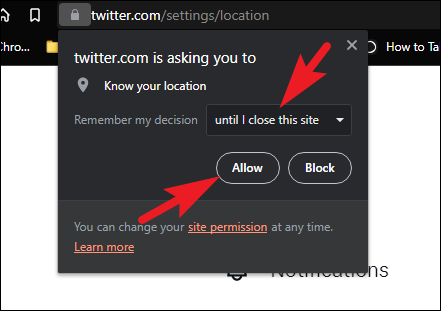
Konuları, ilgi alanlarını ve arama ayarlarını değiştirmek için ‘Gördüğünüz içerik’ kutucuğuna tıklayın.
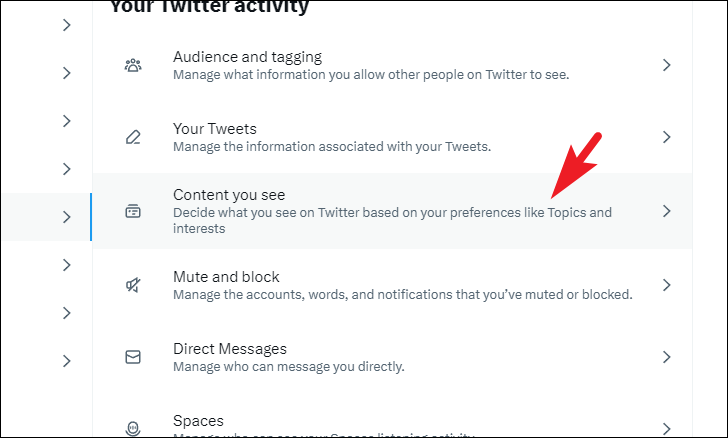
Bir sonraki ekranda, hassas içeriği beslemenizde önceden bilgilendirilmeden görmek istiyorsanız, ‘Hassas medya içerebilecek medyayı görüntüle’ seçeneğinin yanındaki onay kutusunu tıklayın. Konuları yönetmek için, devam etmek üzere ‘Konular’ kutucuğuna tıklayın.
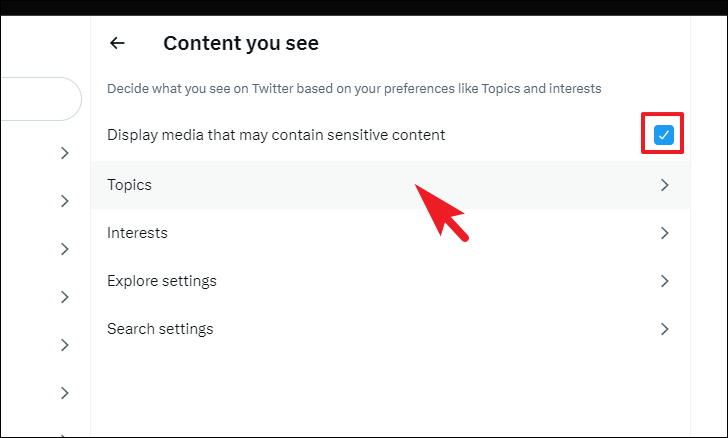
Bundan sonra, şu anda takip ettiğiniz konuları görebileceksiniz. Tek tek kutucuğa tıklayarak daha fazla konu seçebilirsiniz. Daha fazla konu bulmak isterseniz, ‘Daha fazla konu’ düğmesini tıklayın.
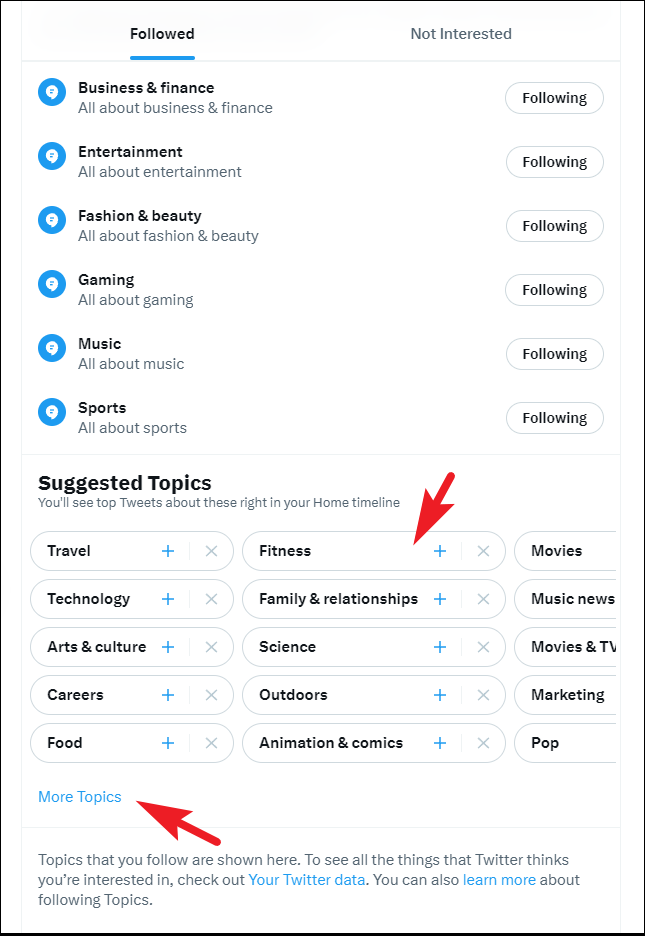
Bir konuyu takibi bırakmak için, her konu için ayrı ‘Takip Ediyorum’ düğmesine tıklayın. Üzerine geldiğinizde ‘Takibi Bırak’ olarak değişecektir; takipten çıkmak için tıklayın. İlgilenmiyorum olarak işaretlediğiniz konuların listesini görmek için ‘İlgilenmiyorum’ bölümüne de gidebilirsiniz.
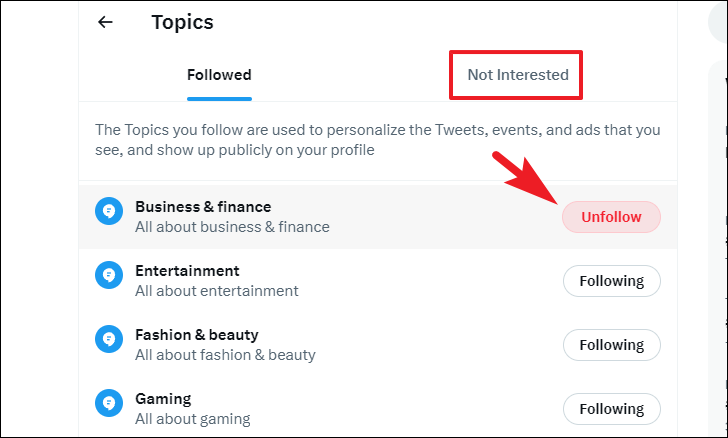
Hesap ilgi alanlarınızı ayarlamak için ‘Gördüğünüz içerik’ ekranından ‘İlgi Alanları’ kutucuğuna tıklayın.
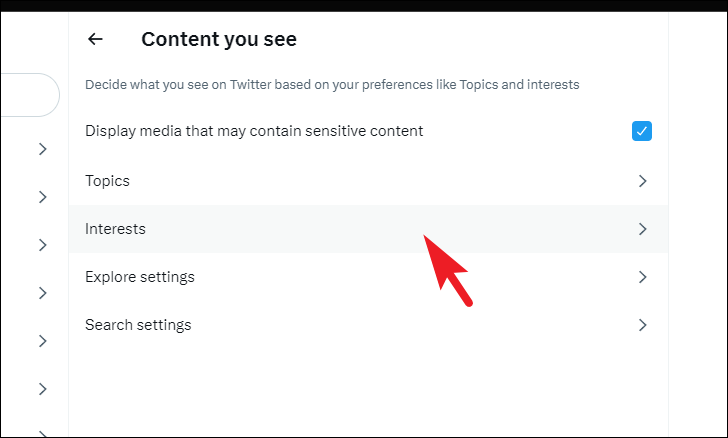
Bundan sonra, hesabı oluştururken manuel olarak seçtiğiniz tüm ilgi alanlarını ve Twitter’ın profilinize ve etkinliğinize göre otomatik olarak eklediği konuları görebileceksiniz. Sayfada gösterilen ilgi alanları, web sitesinde size sunulan reklamları da etkiler.
Seçimi kaldırmak için, bireysel seçeneğin ardından gelen onay kutusuna tıklayın. İstediğiniz kadar seçimi kaldırabilirsiniz. Ancak, Twitter’a göre değişikliklerin hesabınıza/feed’inize yansımasının biraz zaman alabileceğini unutmayın.
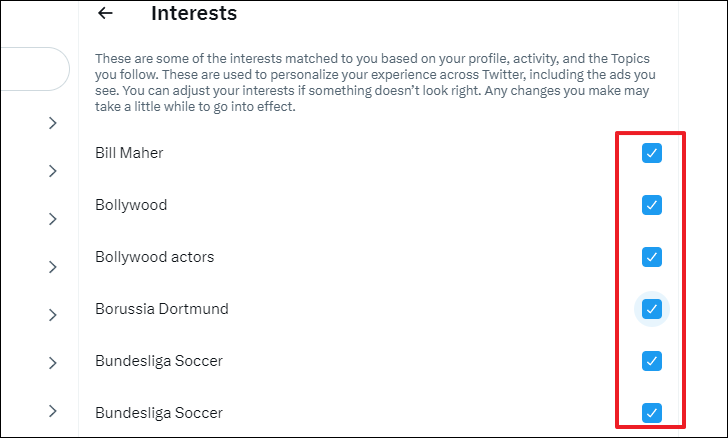
Twitter, konumunuza bağlı olarak da içerik görüntüler. Bu ayarı kapatmak isterseniz, ‘Ayarları keşfet’ kutucuğuna tıklayın. Bu, ekranınıza bir bindirme penceresi getirecektir.
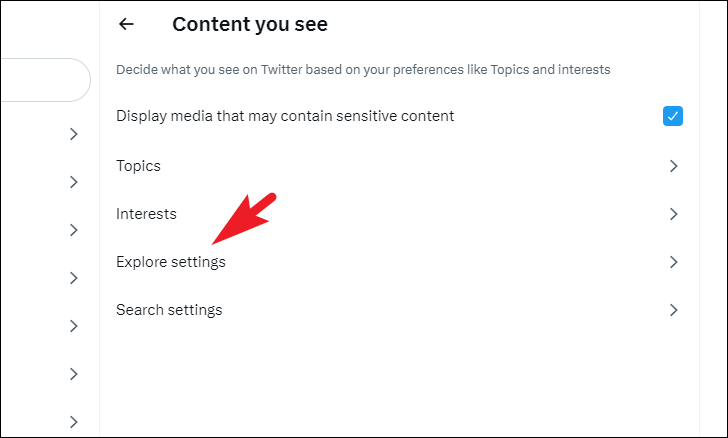
Bindirme penceresinden, ‘İçeriği bu konumda göster’ seçeneğinin işaretini kaldırın.
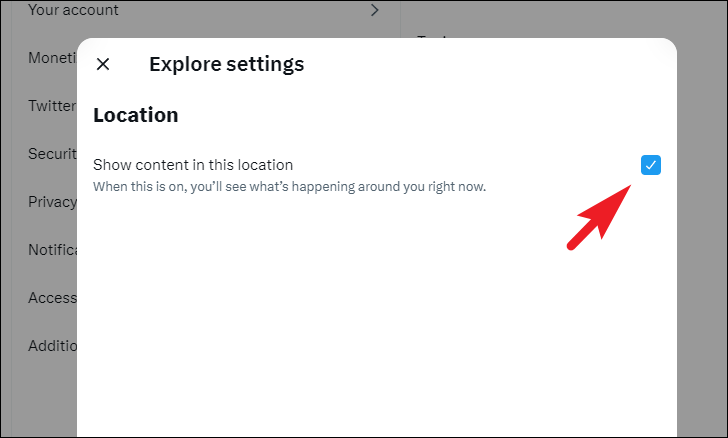
Hassas içeriği ve/veya engellenen/sessiz hesaplardaki içeriği aramaya dahil etmek için ‘Arama ayarları’ kutucuğuna tıklayın. Bu, ekranınıza bir bindirme penceresi getirecektir.
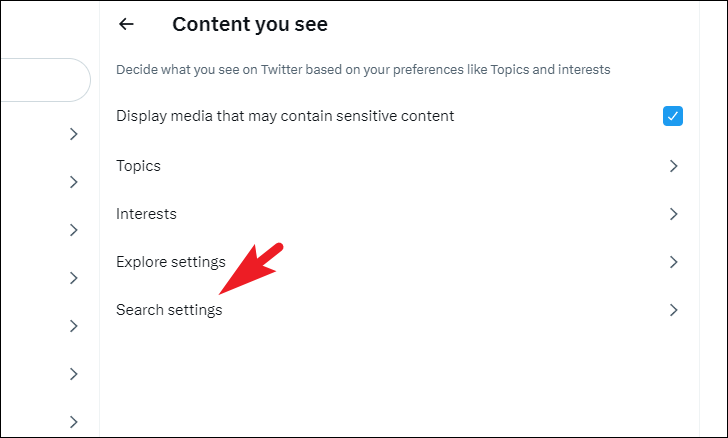
Bindirme penceresinde, ‘Hassas içeriği gizle’ seçeneğinin işaretini kaldırın. Ardından, engellenen/sessiz hesaplara ait arama sonuçlarını görmek için ‘Engellenen ve sessize alınan hesapları kaldır’ seçeneğinin işaretini kaldırın.
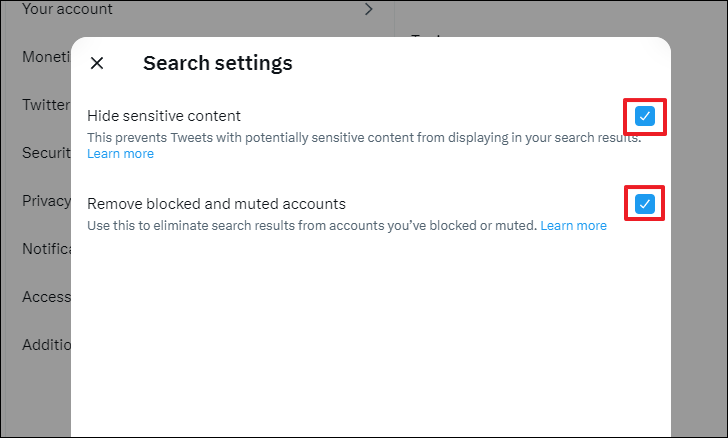
Sessize aldığınız ve engellediğiniz hesapları yönetmek için ‘Sesi kapat ve engelle’ kutucuğuna tıklayın.
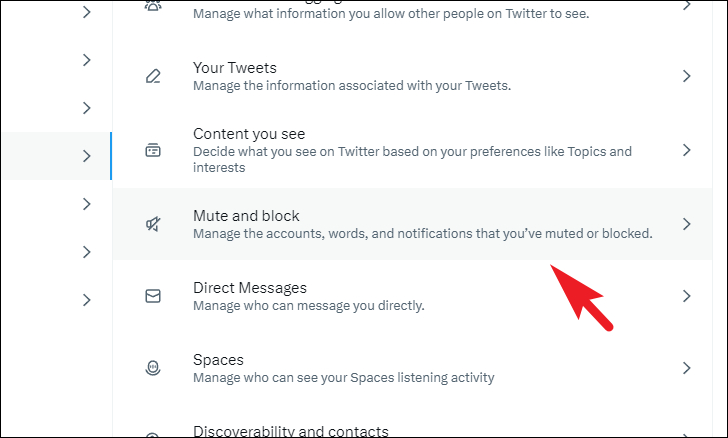
Herhangi bir hesabın engellemesini kaldırmak için ‘Engellenen hesaplar’ kutucuğuna tıklayarak devam edin.
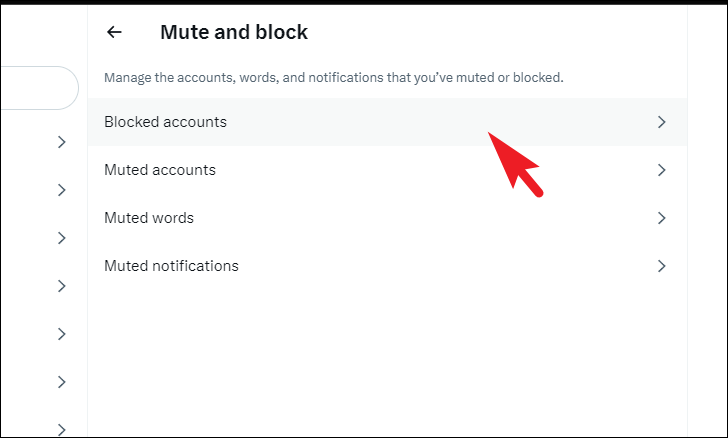
Ardından, blokesini kaldırmak istediğiniz hesabın ardından ‘Engellendi’ düğmesine tıklayın. Kilit açıldıktan sonra, ekranın alt kısmında hesabın blokesinin başarıyla kaldırıldığını belirten bir bildirim alacaksınız.
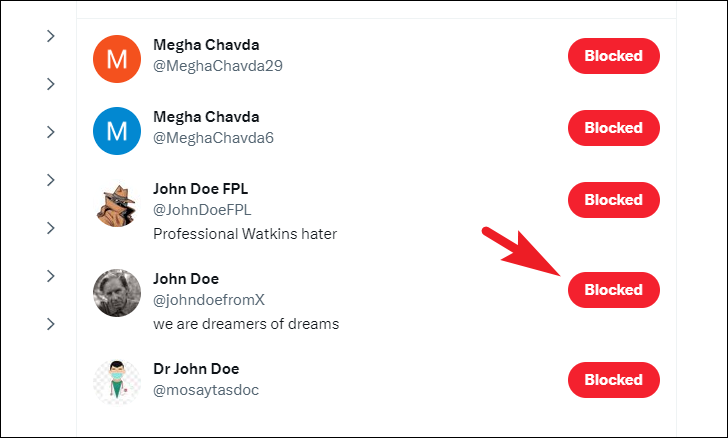
Önceki Twitter hesabınızdan içe aktarmış olabileceğiniz tüm engellenen hesapları görmek için ‘İçe Aktarılan’ bölümüne de gidebilirsiniz.
Hesapların sesini açmak için ‘Sessiz hesaplar’ bölümünü tıklayın.
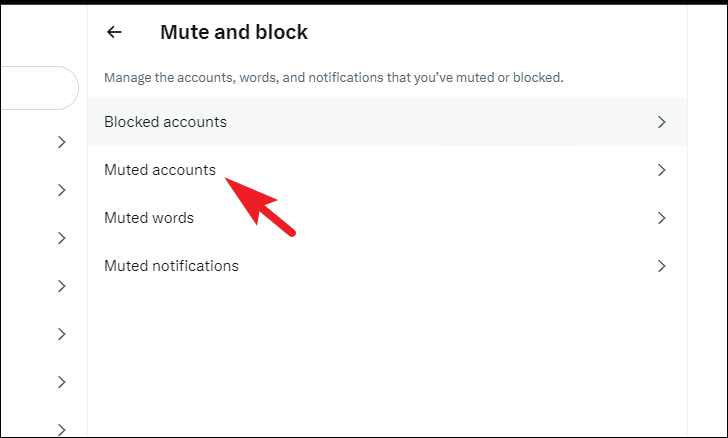
Bir sonraki sayfada, her hesap listesinin ardından ‘sesi aç’ düğmesini tıklayın. Sessize alındığında, gönderilerini ve etkinliklerini özet akışında bir kez daha görebileceksiniz.
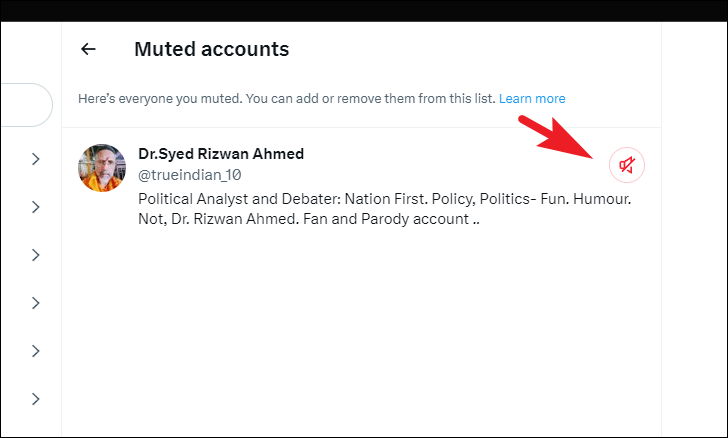
Twitter ayrıca kelimeleri sessize almanıza izin verir. Sessize alma listenize bir kelime eklediğinizde, o kelimeyi/kelimeleri içeren bildirimleri, tweetleri almaz veya beslemenizde görmezsiniz.
Bir kelimeyi sessize almak için , devam etmek için ‘Sessiz kelimeler’ kutucuğuna tıklayın.
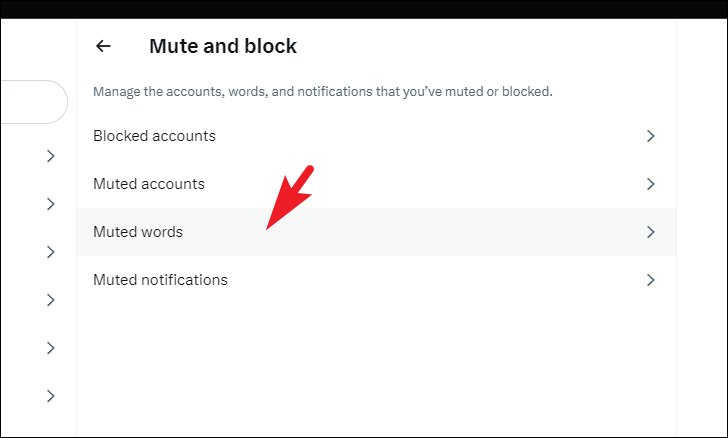
Bundan sonra, sağ üst köşedeki ‘+’ simgesine tıklayın. Bu, ekranınıza bir bindirme penceresi getirecektir.
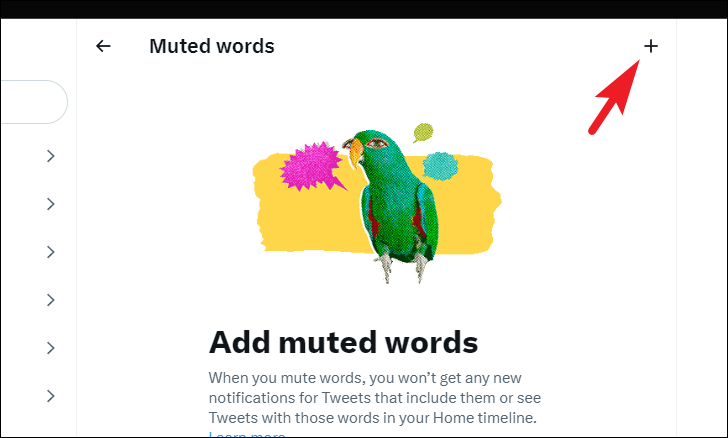
Ardından, sesini kapatmak istediğiniz kelimeyi veya cümleyi girin. Lütfen girdiğiniz kelimenin/cümlenin hashtag’ini de kapatacağını unutmayın. Ardından, bildirimi yalnızca devre dışı bırakmak isteyip istemediğinizi veya zaman çizelgenizde de görmek isteyip istemediğinizi seçin. Yalnızca bunun için bildirimleri devre dışı bırakmak istiyorsanız, ‘Ev zaman çizelgesi’ seçeneğinin işaretini kaldırın.
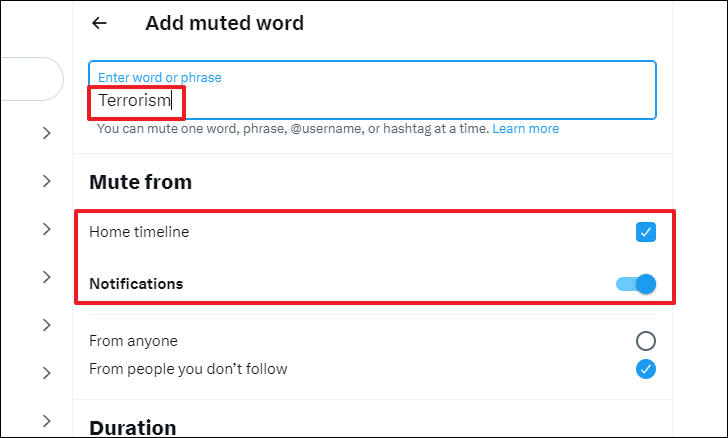
Bundan sonra izleyiciyi seçin. Seçenekler oldukça açıklayıcıdır; herkesten gelen tweetleri/bildirimleri veya yalnızca Twitter’da takip etmediğiniz kişilerden gelen tweetleri/bildirimleri sessize almayı seçebilirsiniz. Seçmek için uygun gördüğünüz seçeneğe tıklayın. Ayrıca, sessize alınan kelimeler için bir süre seçin, sessize alınan kelimeleri otomatik olarak devre dışı bırakmayı seçebilir veya bunu manuel olarak yapabilirsiniz. Size uygun seçeneği seçin ve son olarak ‘Kaydet’ düğmesine tıklayın.
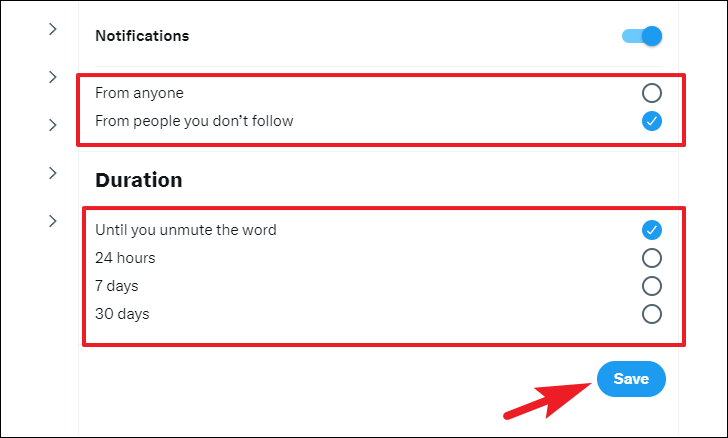
Tıpkı kelimeler gibi, bildirimleri de kapatabilirsiniz. Ayrıca Twitter, kimlerin bildirimlerini sessize alabileceğiniz konusunda ayrıntılı kontrol sağlar.
Bildirimleri kapatmak için ‘Bildirimleri yoksay’ kutucuğuna tıklayarak devam edin.
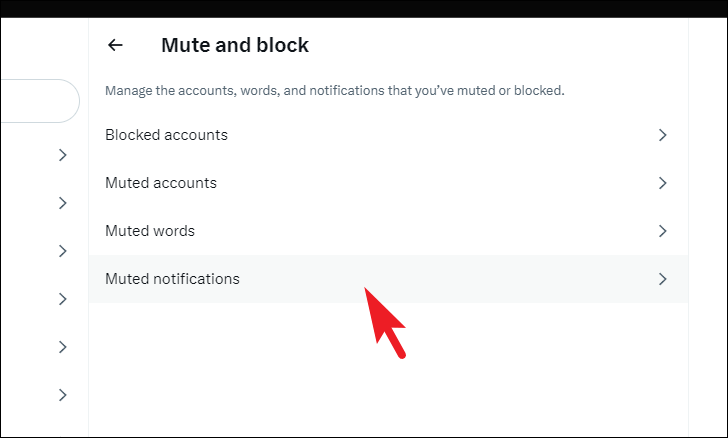
Bundan sonra, seçme seçeneğinin ardından bireysel onay kutusuna tıklayın. Birden fazla seçenek belirleyebilirsiniz. Ayrıca, bu filtrelerin zaten takip ettiğiniz kişilerden gelen bildirimleri etkilemeyeceğini unutmayın.
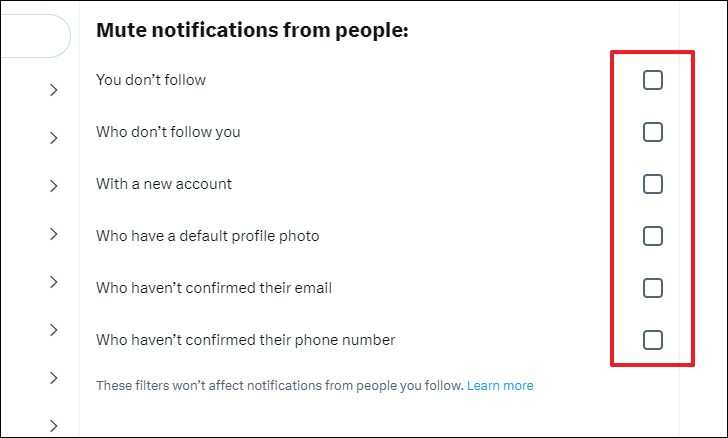
Direkt Mesajlarla ilgili ayarları yönetmek için , ‘Gizlilik ve güvenlik’ ekranından ‘Doğrudan Mesajlar’ kutucuğuna tıklayın.
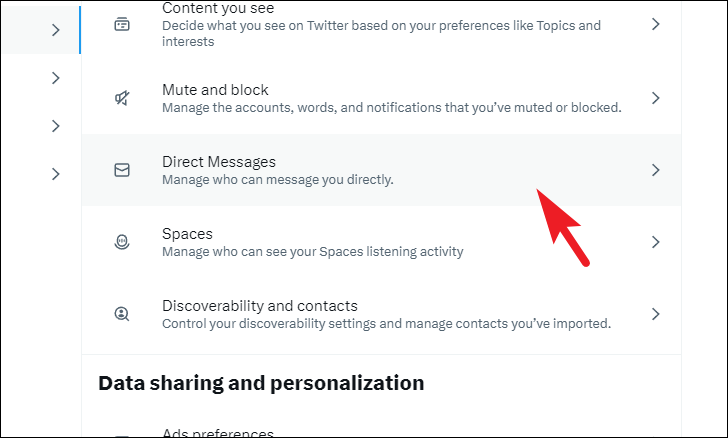
Herkesten gelen mesaj isteklerine izin vermek istiyorsanız ilgili seçeneğin yanındaki onay kutusuna tıklayın. Varsayılan olarak Twitter, istenmeyen posta olma olasılığı yüksek olan düşük kaliteli iletileri filtreler. Filtreyi devre dışı bırakmak istiyorsanız, ‘Düşük kaliteli mesajları filtrele’ seçeneğinin işaretini kaldırın. Benzer şekilde, okundu bilgileri varsayılan olarak açıktır. Bunları devre dışı bırakmak için ‘Okundu bilgilerini göster’ seçeneğinin işaretini kaldırın.
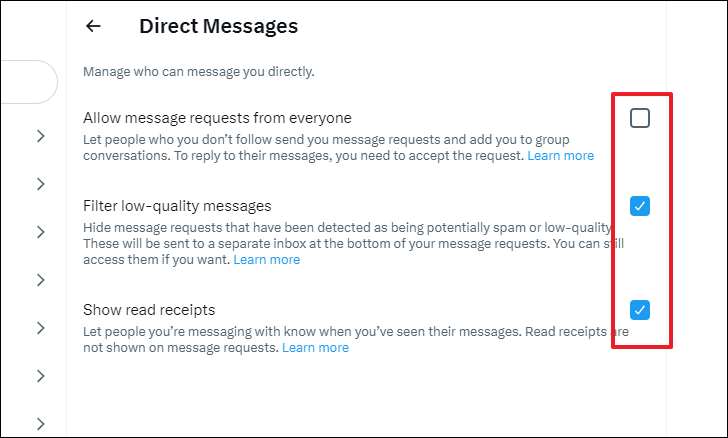
Twitter, takipçilerinizin hangi alanları dinlediğinizi bilmesini sağlar. Ancak, isterseniz devre dışı bırakabilirsiniz.
Takipçilerin hangi alanları dinlediğinizi görmelerine izin vermemek için , devam etmek için ‘Alanlar’ kutucuğuna tıklayın.
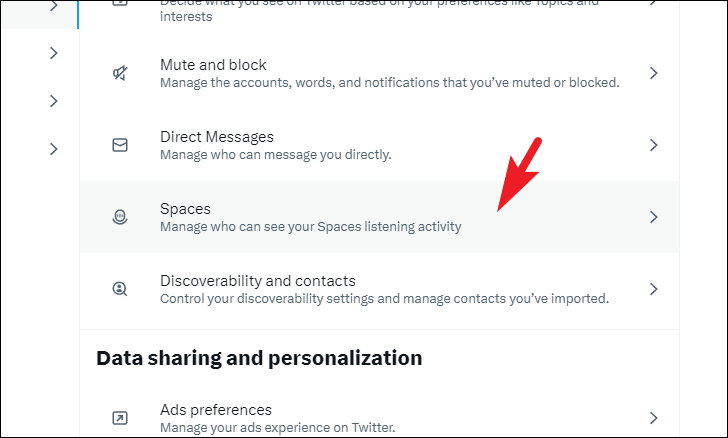
Ardından, ‘Takipçilerin hangi Alanı dinlediğinizi görmelerine izin verin’ seçeneğinin ardından düğmeyi kapatın. Lütfen unutmayın, bu kapalı olsa bile, takipçiler Uzay’da olduğunuzu, ev sahipliği yaptığınızı, ortak ev sahipliği yaptığınızı veya birinde konuştuğunuzu görebileceklerdir.
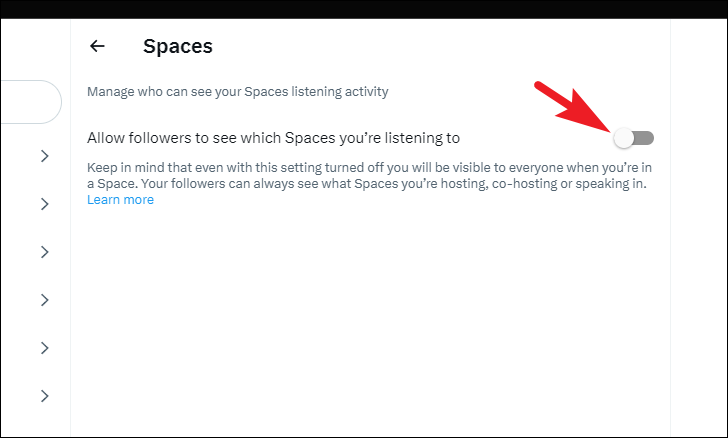
Twitter’da keşfedilebilirliğinizi yönetmek için ‘Keşfedilebilirlik ve kişiler’ kutucuğuna tıklayarak devam edin.
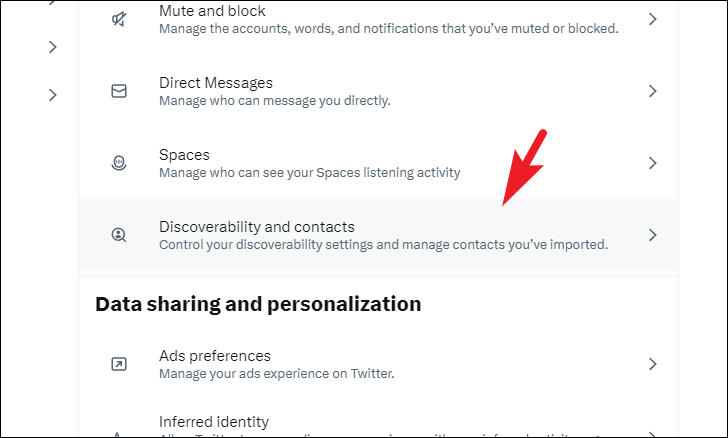
E-posta adresinizi ve telefon numaranızı bilen kişilerin sizi Twitter’da bulmasına izin vermek istemiyorsanız, her iki seçeneğin işaretini ayrı ayrı kaldırın. Ayrıca ‘Kişileri yönet’ kutucuğuna tıklayarak kişileri kaldırabilir veya seçimlerini kaldırabilirsiniz.
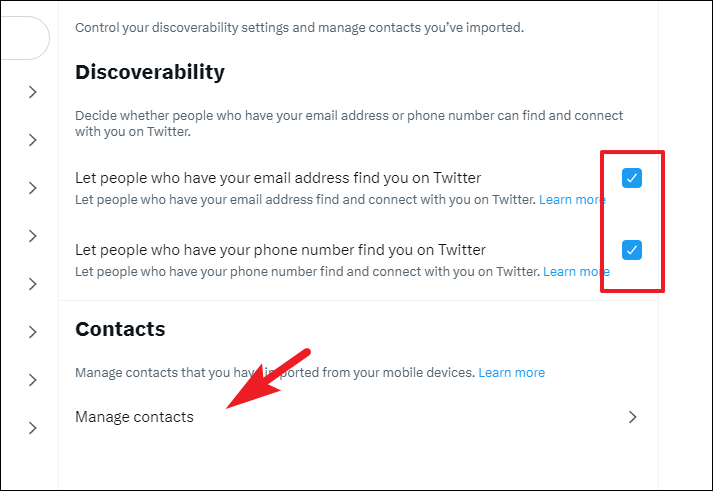
Veri Paylaşımı ve Kişiselleştirme Ayarları
Varsayılan olarak, Twitter size kişiselleştirilmiş reklamlar gösterir; ancak çevrimiçi etkinliğinizi Twitter’da ve Twitter dışında reklamcılarla paylaşarak reklamları daha da kişiselleştirebilirsiniz. Lütfen bunun diğer web sitelerindeki etkinliğinizi de izleyeceğini unutmayın. Bu nedenle, yalnızca mahremiyet konusunda ağır değilseniz açın.
Çevrimiçi etkinliğinizin tamamını Twitter reklamverenleriyle paylaşmak için , devam etmek üzere Gizlilik ve Ayarlar menüsündeki ‘Reklam tercihleri’ kutucuğunu tıklayın.
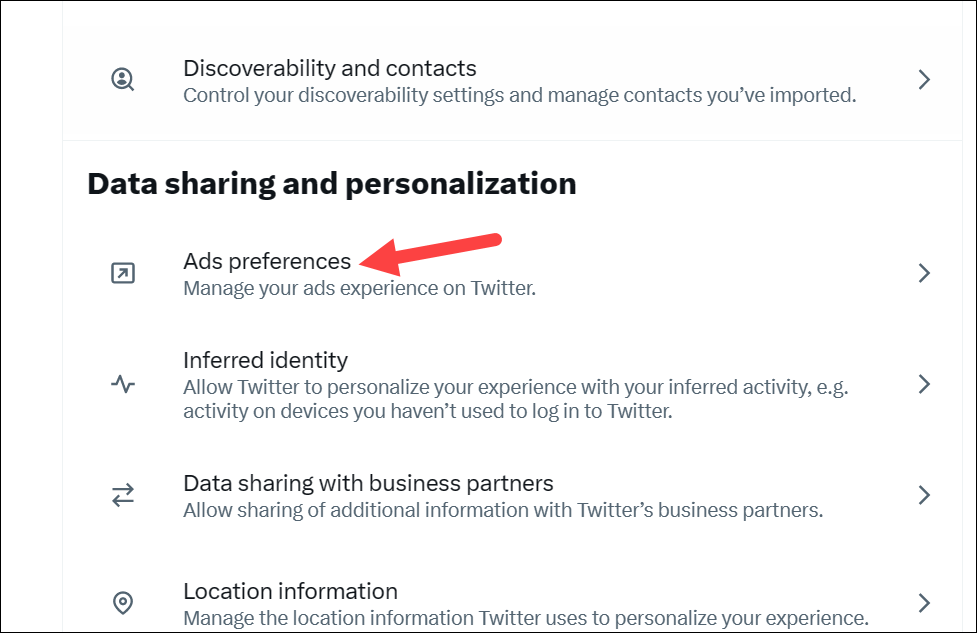
Ardından, ‘Kişiselleştirilmiş reklamlar’ seçeneğini işaretleyin.
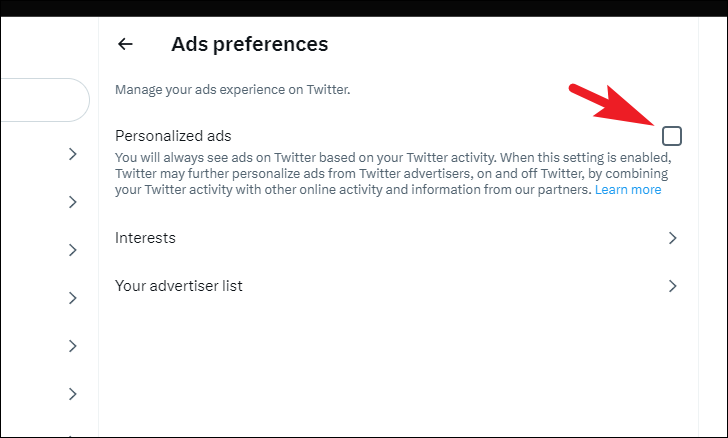
Twitter, deneyiminizi kişiselleştirmek için her zaman giriş yapmak için kullandığınız bilgileri ve cihazları kullanır. Ancak, “Çıkarılan kimlik” ayarı etkinleştirildiğinde, Twitter deneyiminizi daha da kişiselleştirmek için sizinkine benzer cihazlar (oturum açmak için kullanmadığınız), sizinkine benzer iletişim bilgileri ve kullandığınız tarayıcılar dışındaki tarayıcılar gibi çıkarımlar kullanır. .
Çıkarılan kimlik ayarını açmak için ‘Çıkarılan kimlik’ kutucuğuna tıklayarak devam edin.
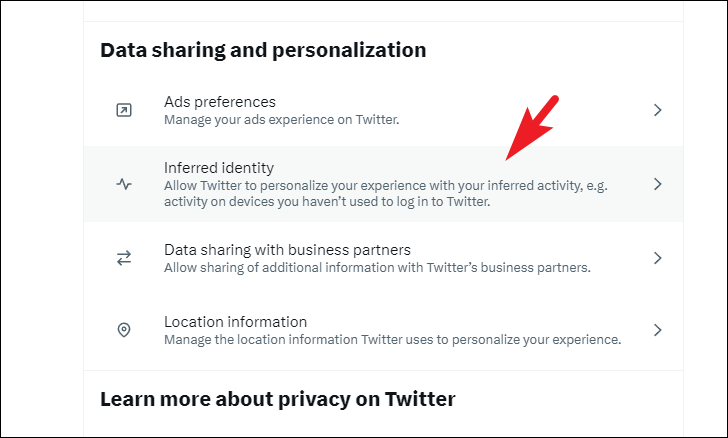
Ardından, ayarı açmak için onay kutusunu tıklayın.
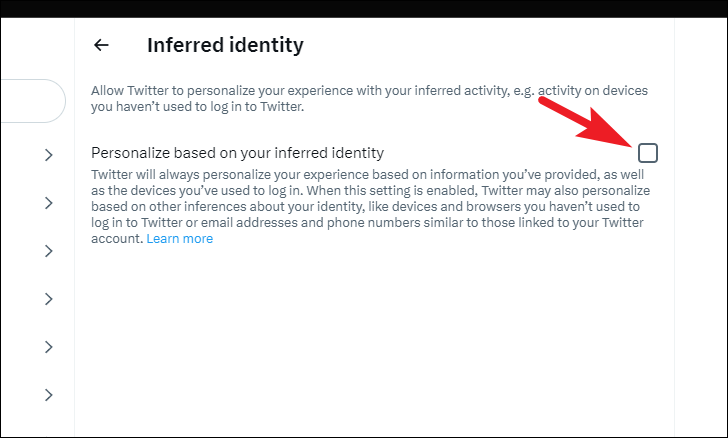
Varsayılan olarak Twitter, deneyiminizi iyileştirmek için iş ortaklarıyla da bilgi paylaşır. Ancak, web sitesinin kullanılabilirliğini iyileştirmek için hesabınızla ilgili ek verilerin paylaşılmasını da seçebilirsiniz. Bu, kullanım istatistiklerinizi, İnternet’teki etkinliğinizi, tarayıcı bilgilerinizi ve çok daha fazlasını içerebilir.
Ek veri paylaşımını etkinleştirmek istiyorsanız , ‘İş ortaklarıyla Veri Paylaşımı’ kutucuğuna tıklayın.
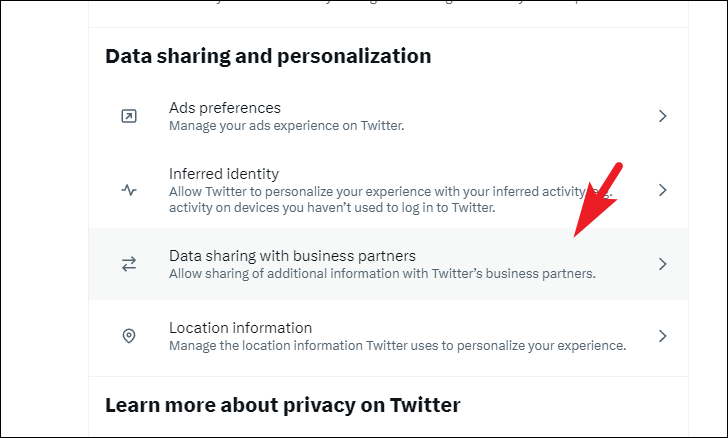
Bir sonraki ekranda, ayarı etkinleştirmek için onay kutusunu tıklayın.
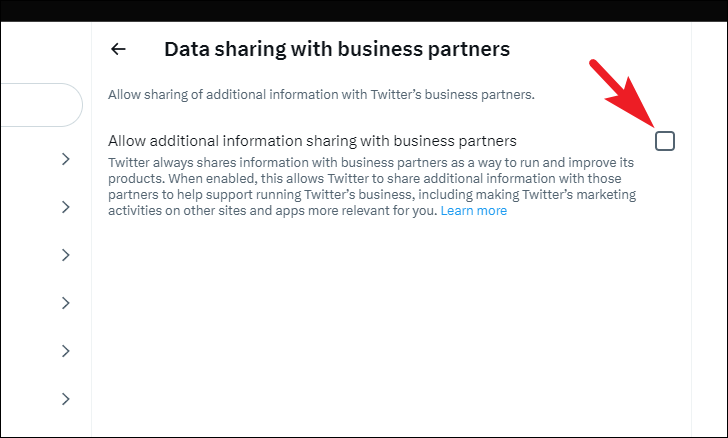
Akışınızda size daha alakalı içerik göstermek için Twitter her zaman konum bilgisini kullanır. Varsayılan olarak, oturum açmak veya uygulamaya/web sitesine erişmek için kullandığınız tüm cihazların konumlarını yakalayacak ve sizinle alakalı yerel içeriği size gösterecektir. Bununla birlikte, konumunuza dayalı içerik görmek istemiyorsanız bu ayarı kapatabilirsiniz.
Konuma dayalı içeriği kapatmak için ‘Konum bilgisi’ kutucuğuna tıklayarak devam edin.
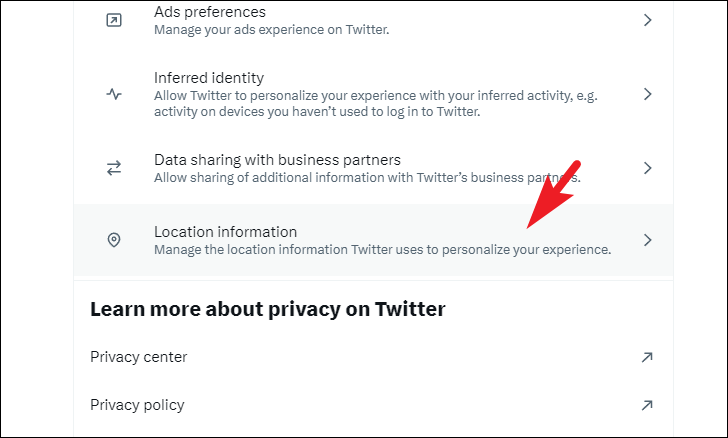
Ardından, ‘Gittiğiniz yerlere göre kişiselleştirin’ seçeneğinin yanındaki onay kutusunu tıklayın. Twitter’da konum geçmişinizi yönetmek isterseniz, ‘Gittiğiniz yerleri görün’ kutucuğuna tıklayın.
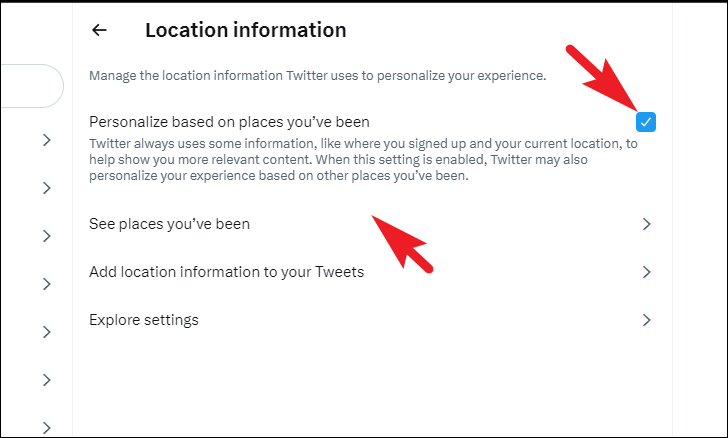
Bundan sonra, Twitter’ı kullandığınız tüm yerlerin listesini göreceksiniz. Geçmişi silmek için ‘Kaldır’ düğmesine tıklayın.
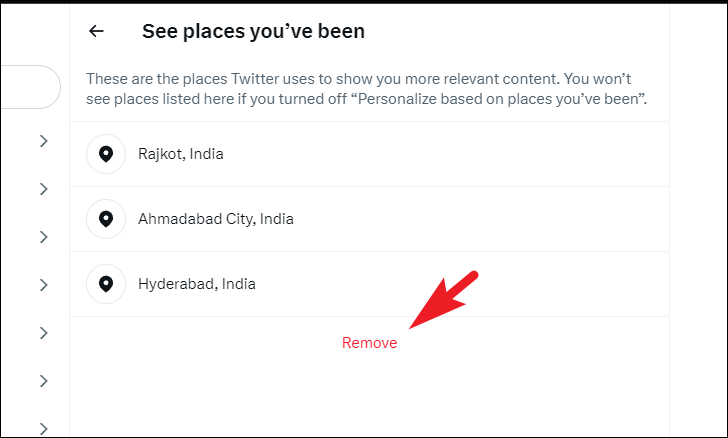
Bu kılavuzu kullanarak, Twitter’da gizlilik ve güvenlik ayarlarınızı yönetme konusunda profesyonel olacaksınız.
 Arıza giderme ve nasıl yapılır bilgi sitesi
Arıza giderme ve nasıl yapılır bilgi sitesi

